Wir bekommen immer wieder die Anfrage, wie man als T-Entertain-Kunde die dort angebotenen Live-TV-Sender auch auf dem Fire TV anschauen kann – und nicht nur mit dem angestaubten MediaReceiver der Telekom. Das geht sogar mit mehreren Geräten (bspw. Fire TV) gleichzeitig denn die IPTV-Sender werden über sog. Multicast übertragen. Wir nutzen für die Darstellung der Live-Streams die sehr beliebte App Kodi – es gibt aber auch einige Alternativen wie bspw. VLC.
Dank geht wieder mal ans Kodinerds-Team – diese stellen die Listen bereit und halten sie stets auf dem neuesten Stand. Aktuelle Infos gibts immer im GitHub-Repository.
Voraussetzungen für T-Entertain in Kodi:
- gebuchtes EntertainTV-Paket (mittlerweile ist auch kein Telekom-Internetanschluss mehr nötig)
- installiertes Kodi (wir empfehlen 17.6 oder höher)
- wie Ihr Kodi bspw. auf dem Fire TV installiert seht Ihr in unsere Anleitung: Kodi auf allen Fire TVs & Sticks installieren (ohne PC)
- wir haben das die letzten Tage übrigens erfolgreich mit der aktuellen Kodi 18.0 Beta 4 jeweils mehrere Stunden getestet.
- die verschlüsselten Sender wie bspw. die von Sky oder die privaten HD-Sender werden nicht unterstützt
Empfehlungen für einen guten bzw. stabilen TV-Empfang:
- Kabel-Netzwerk zwischen Router & dem Gerät, auf dem Kodi läuft – WLAN führt immer wieder zu Problemen
- der Telekom Media Receiver hat nicht umsonst kein WLAN (nur eine LAN-Verbindung)
Anleitung: T-Entertain IPTV-Senderliste in Kodi importieren
- Kodi öffnen
- Add-Ons Hauptmenüeintrag öffnen
- “My add-ons” öffnen
- so lange ganz oben auf “..” klicken, bis man im Hauptmenü von Add-ons ist
- “Install from repository” öffnen
- “Kodi Add-on repository” öffnen
- “PVR clients” öffnen
- “PVR IPTV Simple Client” öffnen
- ganz rechts auf “Install” klicken und warten, bis die Installation abgeschlossen ist
- dann klickt Ihr wieder auf “PVR IPTV Simple Client”
- “Configure” öffnen
- bei “M3U Play List URL” folgende URL eingeben:
http://bit.ly/et-kodi - dann oben rechts auf “OK” klicken
- dann rechts auf “Enable” klicken – rechts oben erscheint dann kurz eine Meldung, wieviele Channels hinzugefügt wurden
- nun klickt Ihr solange auf die Zurück- bzw. ESC-Taste, bis Ihr im Kodi Hauptmenü angekommen seid.
- öffnet nun links im Hauptmenü den Punkt “TV”
- öffnet nun bspw. den Eintrag “Channels” und öffnen den gewünschten Sender. RTL Nitro auf dem heute Abend das Europa-League Spiel Eintracht Frankfurt gegen Apollon Limassol live & kostenlos übertragen wird ist aktuell bspw. auf Sendeplatz 23.
Das war es schon – nun könnt Ihr die Sender die über T-Entertain angeboten werden auf Eurem Kodi-Gerät anschauen. Wie man zusätzlich noch legal und dauerhaft EPG-Informationen einbindet, haben wir aktuell keine Lösung – immer wieder gibt es hier technische und rechtliche Probleme (bspw. Rytec EPG Downloader oder das Nutzen der Zattoo-EPG-Informationen). Falls Ihr Ideen habt: meldet Euch gerne in den Kommentaren.
Anbei die Anleitung nochmal in ausführlichen Screenshots:
- Kodi starten und links im Hauptmenü auf Add-ons und dann rechts auf My add-ons klicken
- Nun klickt Ihr so lange oben auf die zwei Punkte .. bis Ihr in der obersten Ebene des Add-ons-Menüs seid
- Dort wählt Ihr dann den Punkt Install from repository
- Im nächsten Schritt wählt Ihr dann das Kodi Add-on repository
- Anschließend sucht Ihr nach PVR Clients und klickt es an
- Sucht nun nach PVR IPTV Simple Client und klickt darauf
- Jetzt müsst Ihr einfach ganz rechts auf Install klicken
- Danach startet automatisch der Download – einfach ein bisschen warten
- Wenn der Download abgeschlossen ist, klickt Ihr PVR IPTV Simple Client erneut an und dann links auf Configure
- In der Konfiguration angekommen gebt Ihr bei M3U Play List URL folgenden Text ein
- Nachdem die Installation erfolgreich abgeschlossen ist seht Ihr rechts oben einen Hinweis, dass einige Sender hinzugefügt wurden
- Die Senderübersicht erhaltet Ihr, indem Ihr im Hauptmenü links auf TV und dann rechts auf Channels klickt
- In der Senderliste könnt Ihr dann wie von anderen Programmen oder Fernsehern bekannt Euren gewünschten Sender suchen
Auch Videotext geht!
Sogar der Video- bzw. Teletext funktioniert. Hierzu müsst Ihr einfach unten rechts auf das Teletext-Symbol klicken.

Sogar Videotext funktioniert. Hierzu klickt Ihr einfach einmal auf die Bestätigen Taste und klickt rechts auf das Teletext-Symbol
Senderliste der aktuell via T-Entertain verfügbaren Live-TV-Kanäle
Insgesamt sind nun 101 Sender vie T-Entertain verfügbar – 19 davon in HD (alles öffentlich-rechtliche) und viele kleinere Regionalsender.
- 3sat
- 3sat HD
- a.tv
- Alex Berlin
- allgäu.tv
- ARD-alpha
- ARTE
- ARTE HD
- BR Fernsehen Süd
- BR Fernsehen Süd HD
- center.tv Düsseldorf
- CityVision
- Das Erste
- Das Erste HD
- Deutsche Welle
- Donau TV
- DRF1
- Franken Fernsehen
- hr-fernsehen
- hr-fernsehen HD
- intv
- Isar TV
- kabel eins
- kabel eins Doku
- KiKA
- KiKA HD
- main.tv
- MDR HD
- MDR Sachsen
- MDR Sachsen-Anhalt
- MDR Thüringen
- münchen.tv
- n-tv
- N24
- N24 HD
- NDR
- NDR Hamburg
- NDR HD
- NDR Mecklenburg-Vorpommern
- NDR Schleswig-Holstein
- NITRO
- Oberpfalz TV
- one
- one HD
- phoenix
- phoenix HD
- ProSieben
- ProSieben MAXX
- Radio Bremen TV
- rbb Berlin
- rbb Berlin HD
- rbb Brandenburg
- RFO
- RTL
- RTL Hamburg / Schleswig-Holstein
- RTL Hessen
- RTL II
- RTL Niedersachsen / Bremen
- RTL Nordrhein-Westfalen
- RTLplus
- SAT.1
- SAT.1 Bayern
- SAT.1 Gold
- SAT.1 Hamburg / Schleswig-Holstein
- SAT.1 Niedersachsen / Bremen
- SAT.1 Nordrhein-Westfalen
- SAT.1 Rheinland-Pfalz / Hessen
- sixx
- SR Fernsehen
- SR Fernsehen HD
- Super RTL
- SWR Baden-Würrtemberg
- SWR Baden-Würrtemberg HD
- SWR Rheinland-Pfalz
- SWR Rheinland-Pfalz HD
- tagesschau24
- tagesschau24 HD
- TRP1
- TV Oberfranken
- TV touring Schweinfurt
- TV touring Würzburg
- TVA Ostbayern
- VOX
- WDR
- WDR Aachen
- WDR Bielefeld
- WDR Bonn
- WDR Dortmund
- WDR Duisburg
- WDR Düsseldorf
- WDR Essen
- WDR HD
- WDR Münster
- WDR Siegen
- WDR Wuppertal
- ZDF
- ZDF HD
- ZDFinfo
- ZDFinfo HD
- ZDFneo
- ZDFneo HD
Sender sind in der IPTV-Liste auch vorkategorisiert
Kodinerds hat die Sender schon sinnvoll vorkategorisiert. Ihr könnt zwischen folgenden Einträgen auswählen:
- Vollprogramm
- Spartenprogramm
- Filme / Serien
- Information / Bildung
- Dokumentationen
- Kinder / Jugend
- Nachrichten
- Regional
- Lokal
- Nun seht Ihr nur noch die Sender, die in der ausgewählten Kategorie enthalten sind
- Wählt aus den verschiedenen Kategorien die gewünschte aus
- Die vorkategorisierten Sender kann man auch untergliedern – einfach in der Channels-Liste nach links drücken und die gewünschte Kategorie auswählen
Unterstütze unsere Arbeit - Danke sagen

Dir haben unsere Beiträge weitergeholfen und du möchtest uns gerne bei unserer Arbeit unterstützen?
PayPal Spende
Gib uns einfach via PayPal einen Kaffee aus
amazon Einkauf
Verwende bei deinem nächsten amazon Einkauf folgenden Button. Wir erhalten von amazon eine kleinen Anteil für die Vermittlung. Für dich entstehen keine Nachteile und auch der Preis bleibt gleich.Bleib immer auf dem Laufenden

Folge uns














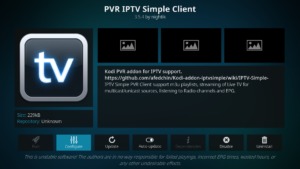
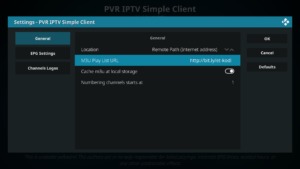







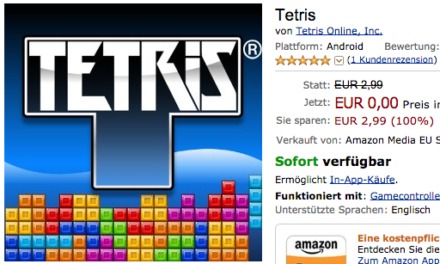




HI,
es wird zwar die Sendeliste und Logos geladen, aber kein Bild und Ton.
Habe das gleiche Problem. Eventuell geht es nur auf gerooten Geräten.
das mag mit entertain funktionieren, jedoch nicht mit magenta tv (ohne internetanschluss der telekom) – oder wo gibt man hier seine logindaten ein?
Doch Magenta TV App laöuft auf dem Fire Stick … ihr müsst nur laut Anleitung von hier den Google Pöay Store installieren und anschließend auch von hier die Magenta TV App. Anschließend Magenta TV App starten, nicht wundern, sieht etwas verwackelt aus das Ganze (hierfür habe ich noch keine Lösung gefunden) dann könnt ihr Euch einloggen und Voila, es geht! Das ganze geht aber nur mit einer Maus am Fire TV Stick, mit der Fernbedienung geht es nicht!!!
Vielleicht könnt ihr die Anleitung hier auf Eurer Seite aufnehmen, ist bestimmt für viele interessant die die Magenta App haben.
Gruss Kira
Mich würde die Anleitung interessieren, wie ich den Google Play Store bzw. die Magenta TV App auf den Fire TV Stick bekomme.
Anleitung PlayStore auf AFTV von hier befolgen. Dann per ES Explorer die MagentaTV App von hier downloaden. Dann meldest Du Dich im PlayStore an und öffnest die TV App, anmelden und schon hast Du Licht!!! Per Sideloading dann noch die Pixeldichte auf 280 ändern mit dem Befehl wm density 280, dann ist die App nicht mehr so verwackelt! Viel Spaß und bitte dran denken, die Appsteuerung geht nur mit Maus
Danke für die tolle Anleitung. Hat soweit alles geklappt. In der magenta TV App komme ich allerdings nur bis zum Anmeldefenster. Wie kann ich meine Daten dort eingeben? Benötige ich noch eine Tastatur ?
Hallo Marcus, ja die App lässt sich nur mit einer Tastatur steuern!
Sorry hatte vergessen das zu erwähnen.. also nochmal man braucht Maus und Tastatur!!!
Hallo.
Ich habe eine FireTV Box von Ende 2015 (64-Bit) mit Kodi 18.2 und nach dieser Anleitung installiert.
Es funktionieren alle SD Sender einwandfrei nur die HD Sender hat man im oberen Bereich so grünliche Pixelfehler und Ton aussetzer.
Es kommt mir vor als würde für Kodi ein HD Codec fehlen.
Wer kann dabei helfen?
Danke.
Gruß FireBirds
Der m3u-Link funktioniert nicht mehr, die IP-Adressen der Magenta-Streams wurden geändert. Habt Ihr da evtl. eine neue Datei für?
Ich habe mir jetzt die Mühe gemacht, die .m3u-Liste für Kodi auf die neuen Adressen nach dem IPTV-Blog zu ändern – das PVR-Addon scheint damit nicht klarzukommen, dass die Adressen jetzt nicht mehr rtp://@IP:Port, sondern rtp://IP@IP:Port lauten, weil auch mit der neuen .m3u-Datei tut sich nichts. Und in VLC ist die Bedienung einer PLaylist mehr als nur unbequem.
@Chris:
Kannst du Mal eine Beispielzeile für einen Sender aus deiner m3u posten?
Die m3u geht bei mir im VLC aber nicht in Kodi.